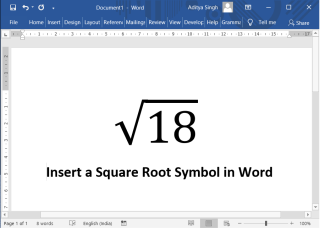Cara menggunakan ciri menaip suara Microsoft Word

Jika anda seorang yang menghabiskan banyak masa menulis, anda akan mendapati alat imlak Word menjadi pengubah permainan sebenar.
Apabila anda memikirkan Microsoft Word , apakah yang terlintas di fikiran? Dokumen? Sambung semula? Walaupun ini sememangnya kegunaan utamanya, Word juga merupakan alat yang sangat serba boleh untuk pelbagai projek kreatif.
Jadual Kandungan
Anda mungkin sudah menggunakan imej dalam dokumen anda, tetapi adakah anda tahu Word juga menawarkan beberapa alat penyuntingan imej yang berguna? Anda boleh menggunakannya untuk mengubah saiz, memangkas dan memutar imej, serta melaraskan parameter seperti kecerahan, kontras dan warna.

Word malah membolehkan anda melapisi imej, menambah tindanan teks dan mengalih keluar latar belakang. Dengan Gaya Gambar , anda boleh menggunakan kesan artistik yang dipratentukan dengan mudah untuk memberikan imej anda rupa yang digilap. Untuk mengakses alatan ini, masukkan gambar ke dalam Word, pilihnya dan navigasi ke tab Format Gambar .
Microsoft Word juga boleh berfungsi sebagai alat yang berguna untuk mencipta teka silang kata. Anda boleh menggunakan ciri Sisipkan Jadual untuk menyediakan baris dan lajur untuk grid silang kata anda. Anda kemudian boleh mengisi sel dengan alat Warna Isian untuk menunjukkan jurang dan biarkan sel lain kosong untuk mengisi pembayang. Untuk menomborkan sel, anda boleh memasukkan kotak teks atau menggunakan saiz fon kecil terus dalam grid.
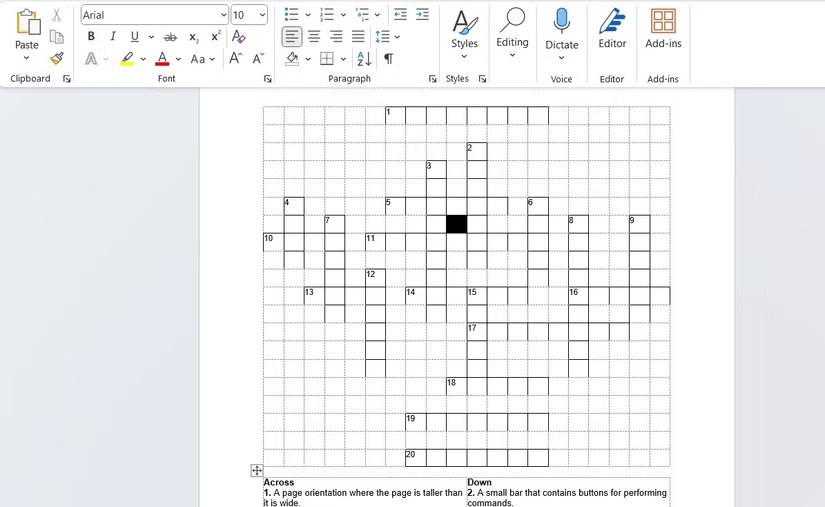
Di bawah grid, anda boleh membuat senarai bernombor cadangan anda, membahagikannya kepada bahagian mendatar dan menegak. Anda boleh memanfaatkan banyak fon, gaya dan alatan pemformatan Word untuk mereka bentuk kuiz yang kelihatan profesional, lengkap dengan tajuk yang menarik dan arahan yang jelas.
Anda tidak semestinya memerlukan alat khusus untuk membuat rajah dan carta aliran kerja - Microsoft Word mempunyai semua yang anda perlukan. Anda hanya boleh menggunakan alat Shapes dalam Sisipkan untuk menambah bentuk seperti segi empat tepat, bulatan, anak panah, dsb.
Jika anda tidak mahu bermula dari awal, anda boleh pergi ke Sisipan > SmartArt untuk mengakses templat siap sedia untuk rajah aliran kerja, proses dan carta organisasi. Dengan cara ini, anda boleh menggambarkan konsep kompleks, aliran kerja atau hierarki untuk projek kerja atau sekolah.
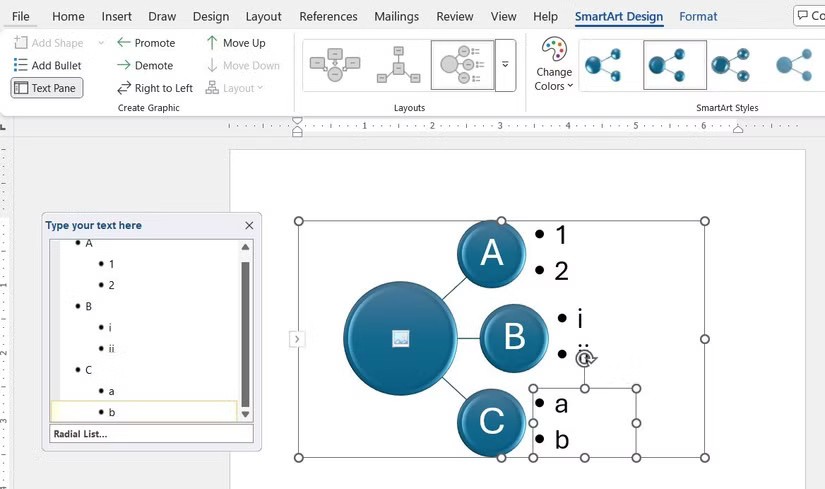
Walaupun tidak ada kekurangan alat pengambilan nota khusus, Microsoft Word juga boleh menjadi pilihan yang bagus untuk mengatur pemikiran dan idea anda. Dengan ciri seperti tajuk, titik tumpu dan senarai bernombor, anda boleh membuat nota yang jelas dan berstruktur yang memudahkan untuk merujuk maklumat kemudian.
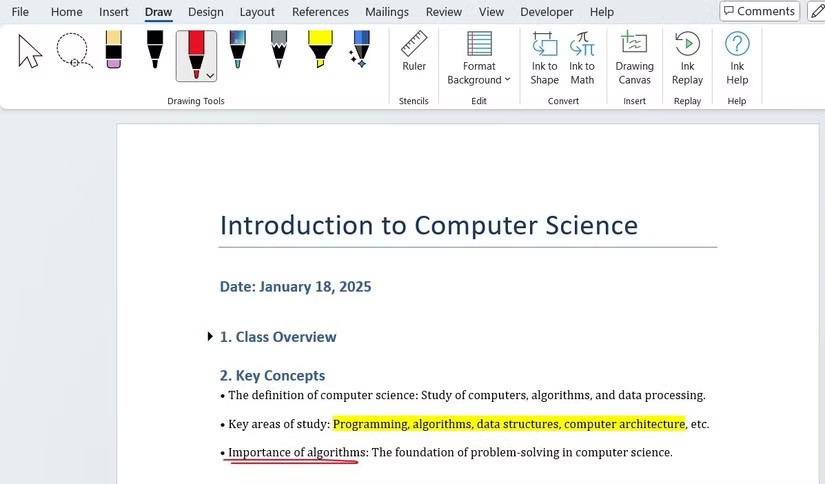
Word juga menawarkan penaipan suara untuk alat pengambilan nota dan lukisan bebas tangan untuk melakar gambar rajah atau menyerlahkan perkara utama. Selain itu, penyepaduan awan Word dengan OneDrive bermakna anda boleh mengakses nota anda daripada sebarang peranti, sama ada telefon atau komputer anda.
Dengan alat transkripsi Word, anda boleh menukar audio kepada teks dengan cekap dan mengelakkan kerumitan transkripsi manual. Apa yang anda perlu lakukan ialah pergi ke Laman Utama > Dictate > Transkripsi dan muat naik fail audio anda. Word akan membuat transkripsi secara automatik dengan cap masa, yang kemudian anda boleh edit untuk ketepatan dan kejelasan. Ciri ini sesuai untuk menyalin mesyuarat, syarahan, temu bual atau podcast .

Anda boleh bergantung pada alatan web untuk menterjemah teks pada komputer anda. Tetapi dengan Microsoft Word, anda boleh melangkau langkah tambahan dan menterjemah teks terus dalam dokumen anda. Hanya masukkan teks ke dalam dokumen Word, pilihnya dan pergi ke Semak > Terjemah . Word menyokong lebih daripada 100 bahasa, jadi anda boleh mencari bahasa yang anda perlukan.
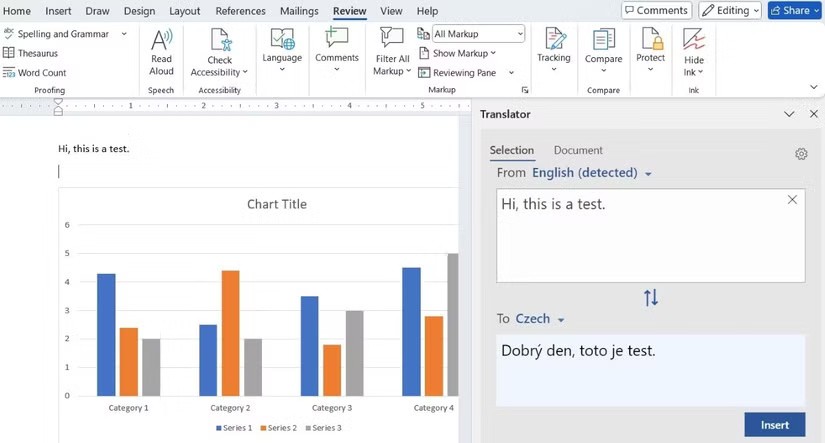
Apabila bercakap tentang matematik, Excel mungkin alat Office pertama yang terlintas di fikiran, tetapi Microsoft Word juga boleh mengendalikan pengiraan asas. Anda boleh menggunakan beberapa fungsi Excel, seperti SUM , COUNT , AVERAGE , MIN, MAX , PRODUCT dan IF , terus dalam jadual Word. Ini sesuai untuk melakukan pengiraan pantas dalam dokumen.
Microsoft Word juga memudahkan untuk menukar ukuran. Contohnya, anda boleh memasukkan jarak dalam batu, klik kanan padanya dan pilih Tindakan Tambahan untuk menukarnya kepada kilometer dengan mudah. Anda juga boleh melakukan ini untuk unit lain seperti suhu, berat dan isipadu.
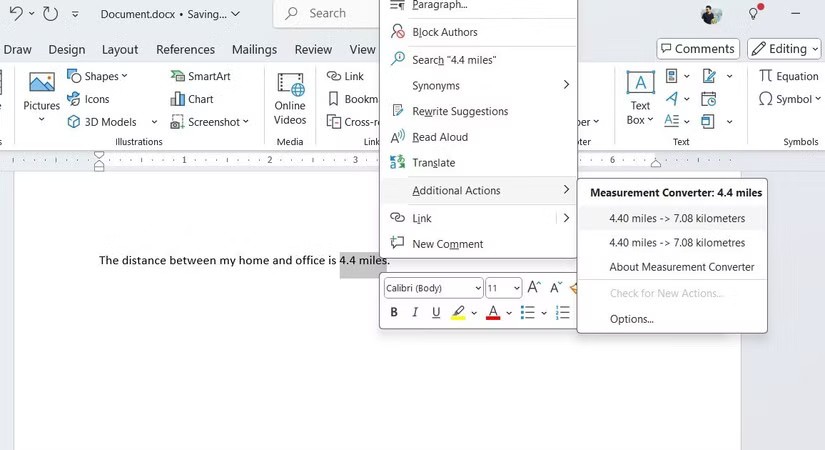
Pilihan ini agak berguna untuk pengiraan dan penukaran pantas semasa anda merangka laporan atau mengerjakan projek.
Microsoft Word membolehkan anda membuat borang interaktif yang boleh diisi secara digital. Untuk bermula, hidupkan tab Pembangun dalam Word, yang memberi anda akses kepada pelbagai kawalan borang. Dari sana, anda boleh menambah kotak teks, kotak pilihan, senarai lungsur turun, pemilih tarikh dan banyak lagi dengan pergi ke bahagian Kawalan dalam tab Pembangun .
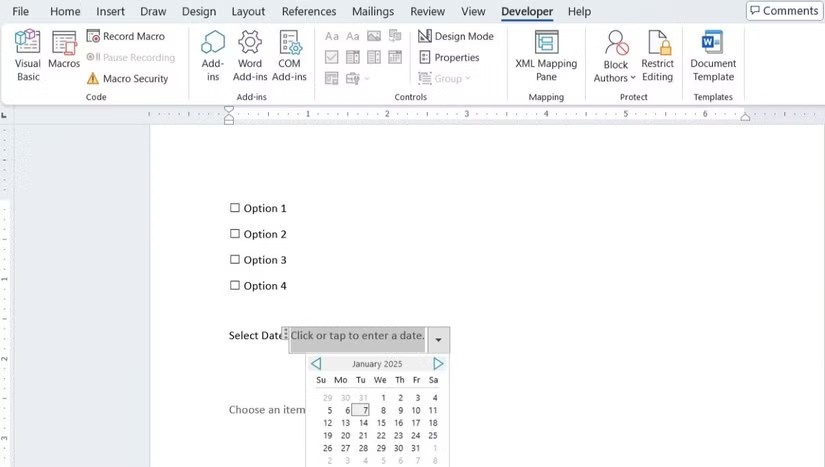
Faedah utama ialah pengguna boleh mengisi borang terus dalam Word – ini sesuai apabila anda menjalankan tinjauan atau mengumpul maklum balas.
Mereka bentuk risalah dan jemputan selalunya terasa menggembirakan, tetapi prosesnya menjadi lebih mudah dengan koleksi templat Microsoft Word yang banyak. Word menawarkan banyak templat yang boleh disesuaikan untuk disesuaikan dengan pelbagai topik.

Anda juga boleh memuat turun templat daripada web, mengembangkan lagi pilihan anda. Sebaik sahaja anda memilih templat, anda boleh memperibadikannya dengan mudah dengan mengedit teks, melaraskan warna, menukar fon dan memasukkan imej agar sepadan dengan gaya atau identiti jenama anda sendiri.
Perlu membuat buku resipi, kertas penyelidikan atau panduan DIY anda sendiri? Microsoft Word boleh membantu dengan itu juga. Anda boleh mereka bentuk dan memformat eBook anda dari awal hingga akhir, termasuk menambah muka depan, bab dan banyak lagi. Anda juga boleh meningkatkan eBook anda dengan ciri seperti hiperpautan, jadual kandungan interaktif dan imej atau grafik terbenam.
Setelah kandungan anda digilap, hanya eksport dokumen anda sebagai PDF supaya eBook anda boleh dikongsi dan dilihat dengan mudah pada mana-mana peranti.
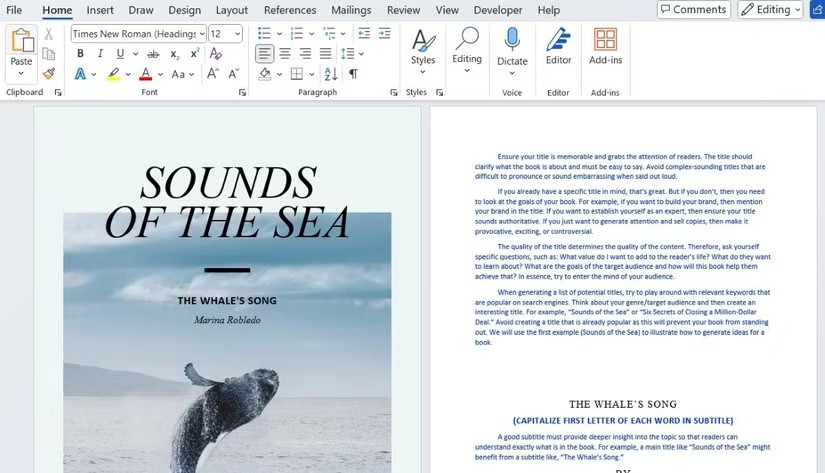
Akhir sekali, anda boleh menggunakan Word untuk membuat label dan pelekat tersuai untuk segala-galanya daripada hadiah kepada organisasi pejabat. Hanya pergi ke Mel > Labels dan pilih templat yang anda suka, atau buat reka bentuk anda sendiri dari awal menggunakan Insert > Shapes . Anda boleh menyesuaikan fon, warna dan imej untuk menjadikan label atau pelekat anda unik.
Untuk sentuhan profesional tambahan, Word membolehkan anda memasukkan logo, seni klip atau imej anda sendiri. Anda boleh melaraskan saiz dan reka letak agar sesuai dengan saiz khusus label atau pelekat anda.
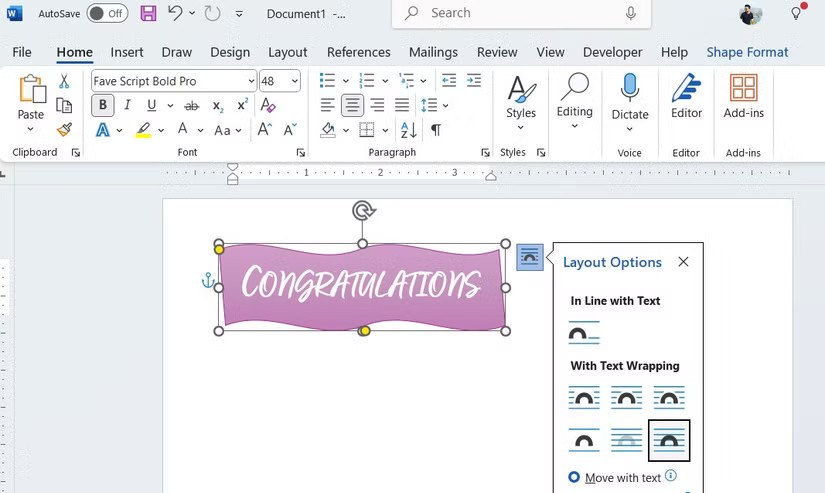
Sebaik sahaja anda telah mereka label atau pelekat anda yang sempurna, cuma cetaknya pada kertas melekit dan anda sudah selesai!
Jika anda seorang yang menghabiskan banyak masa menulis, anda akan mendapati alat imlak Word menjadi pengubah permainan sebenar.
Apabila kursor berkelip melumpuhkan anda, beralih kepada helah Microsoft Word ini untuk membantu anda mengatasi blok mental.
Copilot dalam Word membolehkan anda memanfaatkan kuasa AI untuk beralih daripada halaman kosong kepada draf siap.
Ramai pengguna hanya menconteng permukaan perkara yang benar-benar boleh dilakukan oleh Word. Terdapat banyak ciri Microsoft Word yang kurang dikenali yang perlu anda ketahui jika anda ingin benar-benar menguasai perisian ini.
Membuat resume yang menonjol adalah penting. Canva, Microsoft Word & Google Docs ialah tiga pilihan popular. Tetapi pilihan manakah yang terbaik untuk anda?
Menguasai ciri Gaya Perkataan boleh meningkatkan kualiti kerja anda secara mendadak, sama ada anda membuat laporan perniagaan, kertas akademik atau projek peribadi.
Teks yang tiada, jidar tidak sejajar atau keseluruhan halaman yang tidak dicetak boleh mengganggu kerja anda. Nasib baik, kebanyakan masalah ini mempunyai penyelesaian yang mudah.
Jika anda tidak tahu cara membuat salasilah keluarga dari awal, templat Microsoft Word dan Excel ini boleh membantu anda.
Terima kasih kepada alat tambah yang berguna, anda boleh menyepadukan dengan lancar kuasa ChatGPT ke dalam Microsoft Word, menjadikan proses pembuatan dokumen anda lebih cekap.
Sisipkan Simbol Akar Kuasa Dua dalam Word: Salin & Tampal simbol dalam Word, Gunakan pilihan Sisip Simbol, menggunakan kod Alt, menggunakan Editor Persamaan
Jajarkan teks ke kiri, kanan, atau tengah dalam Microsoft Word. Wajarkan dan jajarkan teks secara menegak untuk hasil terbaik. Panduan lengkap untuk menyelaraskan teks.
Beberapa petua mudah boleh memperkemas aliran kerja anda, membantu anda membuat dokumen yang digilap dan menarik secara visual dalam beberapa minit sahaja.
Jadual kandungan yang direka dengan baik boleh menetapkan keseluruhan dokumen anda mengikut urutan. Microsoft Word memudahkan untuk memasukkan jadual kandungan. Kemudian, dengan hanya beberapa tweak reka bentuk mudah, anda boleh menjadikan jadual kandungan anda benar-benar menonjol.
Bosan dengan ralat Microsoft Teams Where to Find Team yang mengecewakan? Dapatkan pembetulan langkah demi langkah untuk desktop, web dan mudah alih. Selesaikannya dengan cepat dengan panduan pakar kami—tiada kemahiran teknikal diperlukan!
Bosan dengan Ralat Bantuan Microsoft Teams yang mengecewakan yang menyekat aliran kerja anda? Dapatkan pembetulan langkah demi langkah yang berfungsi pada versi terkini. Kosongkan cache, kemas kini dan banyak lagi—tiada kemahiran teknikal diperlukan!
Menghadapi ralat log masuk Microsoft Teams pada Chromebook? Temui penyelesaian langkah demi langkah untuk menyelesaikan masalah log masuk dengan cepat. Kosongkan cache, kemas kini aplikasi dan banyak lagi untuk kerja berpasukan yang lancar. Berfungsi pada OS Chrome terkini!
Bergelut dengan kelewatan persidangan video Microsoft Teams semasa menggunakan Wi-Fi? Panduan penyelesaian masalah muktamad ini memberikan penyelesaian pantas, petua lanjutan dan pengoptimuman Wi-Fi untuk memulihkan panggilan video yang jelas serta-merta.
Kecewa dengan status Microsoft Teams anda yang tersekat pada Away? Ketahui sebab utama seperti tamat masa melahu dan tetapan kuasa, serta pembetulan langkah demi langkah untuk kembali ke Available dengan pantas. Dikemas kini dengan ciri Teams terkini.
Bergelut dengan Ralat Sertai Mesyuarat Microsoft Teams? Temui langkah-langkah terbukti untuk menyelesaikannya melalui pautan langsung. Penyelesaian pantas untuk penyertaan yang lancar – tiada kemahiran teknikal diperlukan!
Ketahui dengan tepat di mana untuk mencari Kod QR Microsoft Teams untuk log masuk mudah alih yang sangat pantas. Panduan langkah demi langkah dengan visual untuk memudahkan anda berhubung dalam beberapa saat—tiada kata laluan diperlukan!
Bosan dengan ralat main balik media Microsoft Teams yang merosakkan mesyuarat 2026 anda? Ikuti panduan pakar langkah demi langkah kami untuk membetulkan gangguan audio, video dan perkongsian dengan pantas—tiada kemahiran teknikal diperlukan. Kolaborasi yang lancar menanti!
Buka kunci lokasi tepat kunci pendaftaran Microsoft Teams pada Windows 11. Panduan langkah demi langkah untuk mencari, mengakses dan mengubahnya dengan selamat untuk prestasi dan penyelesaian masalah yang optimum. Penting untuk profesional IT dan peminat Teams.
Kecewa dengan gelung permulaan skrin alu-aluan Microsoft Teams? Ikuti langkah penyelesaian masalah yang terbukti untuk gelung permulaan skrin alu-aluan Microsoft Teams kami: kosongkan cache, tetapkan semula aplikasi, pasang semula. Kembali ke kolaborasi yang lancar dalam beberapa minit!
Bergelut dengan Ralat Proksi Microsoft Teams? Ketahui Penyelesaian Masalah Ralat Proksi Microsoft Teams yang terbukti Langkah-langkah pembetulan. Kosongkan cache, laraskan tetapan proksi dan kembali kepada panggilan lancar dalam beberapa minit dengan panduan pakar kami.
Kecewa dengan ikon Microsoft Teams yang hilang dalam Outlook? Ketahui dengan tepat di mana untuk mencarinya, mengapa ia hilang dan langkah-langkah terbukti untuk memulihkannya untuk mesyuarat yang mudah. Dikemas kini untuk versi terkini!
Kecewa dengan Microsoft Teams yang lambat? Ketahui mengapa Microsoft Teams begitu perlahan dan gunakan 10 petua terbukti ini untuk mempercepatkannya secara dramatik pada tahun 2026 untuk kolaborasi yang lancar.
Kuasai cara log masuk ke Pusat Pentadbiran Microsoft Teams dengan betul dengan panduan langkah demi langkah kami yang tepat. Betulkan ralat biasa, pastikan keselamatan dan uruskan Teams dengan mudah untuk pentadbir di mana-mana sahaja.
Temui cara paling mudah untuk memuat turun Microsoft Teams untuk Mac, MacBook Air dan MacBook Pro. Arahan langkah demi langkah, keperluan sistem dan petua penyelesaian masalah untuk pemasangan yang lancar dalam versi terkini. Mulakan sekarang!